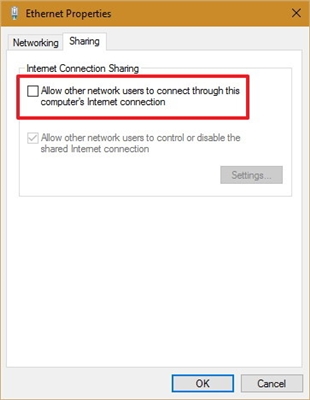Mnoho majitelů směrovačů TP-Link pravidelně čelí problému, když se neotevře tplinkwifi.net. Tato adresa se používá k přihlášení do webového rozhraní routeru. Pokud tedy není možné získat přístup na tplinkwifi.net (na stránku s nastavením routeru), jedná se již o vážný problém, jehož řešením se budeme zabývat v tomto článku. Musím říci, že podobný problém je pozorován u absolutně všech směrovačů. Nejedná se o konkrétní problém s TP-Link nebo s touto adresou.
Samotné schéma s přístupem k nastavení routeru je velmi jednoduché. Když přejdeme na určitou adresu ze zařízení, které je připojeno k routeru v prohlížeči, měla by se otevřít stránka s nastavením našeho routeru. Jako adresa se obvykle používá adresa IP (nejčastěji je to 192.168.1.1 nebo 192.168.0.1), ale výrobci v poslední době začali používat běžnější a srozumitelnější adresy, jako je tplinkwifi.net. Do budoucna řeknu, že funguje také přístup pomocí IP adresy. Adresa, která se používá pro vstup do webového rozhraní (nastavení), je obvykle uvedena na samotném routeru.

Problém je v tom, že po připojení k routeru a přechodu na tuto adresu se nedostaneme do nastavení routeru, ale na nějakou jinou stránku, stránku s výsledky vyhledávání, nebo se nám zobrazí chyba „Nelze získat přístup na web tplinkwifi.net. najít IP adresu serveru ".

Nebo není součástí nastavení, ale tplinkwifi.net otevře stránku s logem TP-Link a následujícím textem: „Pokoušíte se nakonfigurovat router? Vypadá to, že nejste připojeni k vaší síti TP-Link.“ Říká se, že nejspíše nejste připojeni k routeru TP-Link. A toto je správné pozorování, vrátíme se k němu později.

Může také dojít k chybě „Jejda! Vypadá to, že nejste připojeni k vaší síti TP-Link.“
Tplinkwifi.net tedy nefunguje, nepřechází na web a na tuto stránku jste se dostali prostřednictvím požadavku typu „Nemohu vstoupit ...“
Proč se nemohu přihlásit na tplinkwifi.net?
Možná děláte něco špatně. Nejprve proto doporučuji zkusit zadat nastavení podle mých pokynů: tplinkwifi.net - zadejte nastavení routeru. Můžete také použít univerzálnější pokyny, ve kterých jsem vám ukázal, jak zadat nastavení routeru TP-Link.
Pokud to nefunguje, zkuste postupně použít řešení z tohoto článku.
1. Zkontrolujte připojení
Velmi důležitétakže zařízení, ze kterého chcete získat přístup na tplinkwifi.net, je správně připojeno k routeru TP-Link a pouze k němu!
Počítač nebo mobilní zařízení by mělo být připojeno pouze k jednomu routeru. Stává se například, že je k počítači připojen kabel od poskytovatele internetu, jsou připojeni k routeru přes Wi-Fi a snaží se otevřít nastavení. Tak to nebude fungovat! Pouze jedno aktivní připojení - k routeru! Přejděte do okna „Síťová připojení“ (Win + R, příkaz ncpa.cpl) a zkontrolujte. Další důležitý bod: pro otevření webového rozhraní routeru nepotřebujete připojení k internetu (možná „bez přístupu k internetu“).
K routeru se můžete připojit jak prostřednictvím sítě Wi-Fi, tak pomocí síťového kabelu. V případě připojení Wi-Fi, pokud router ještě nebyl nakonfigurován, připojíme se k jeho síti pomocí továrního názvu pomocí továrního hesla. Jméno (SSID) a heslo jsou na štítku ve spodní části routeru.
Pokud kabelem, pak na routeru připojíme kabel k portu LAN.

Stav připojení v počítači musí být buď normální (je-li počítač připojen k internetu), nebo „žádný přístup k internetu“ (se žlutým vykřičníkem). Ale spojení tam musí být! Žádné křížky na ikoně připojení a podobně.
2. Použijte IP adresu namísto tplinkwifi.net
Zkuste použít IP adresu. S největší pravděpodobností to ve vašem případě je http://192.168.0.1... Stačí jej zkopírovat, vložit do adresního řádku prohlížeče a jít (stisknutím klávesy Enter). Můžete použít podrobné pokyny: 192.168.0.1 - zadejte router nebo modem.

Můžete se také pokusit přihlásit pomocí IP adresy http://192.168.1.1... Pokyny: 192.168.1.1 - přihlaste se do routeru.
3. Použijte jiný prohlížeč nebo zařízení
Zřídka, ale stane se, že důvod je v prohlížeči. Co musíte udělat: vyčistit mezipaměť prohlížeče nebo zkusit otevřít webové rozhraní pomocí jiného prohlížeče.
Také doporučuji připojit se k routeru z jiného zařízení a přihlásit se z něj.
4. Zadejte adresu do adresního řádku prohlížeče
Téměř ve všech prohlížečích je nyní budova adresy kombinována s vyhledávací lištou. Existuje ale také samostatný řádek, do kterého můžete zadat pouze vyhledávací dotazy, a nikoli konkrétní adresy webů. Mnoho lidí napíše adresu routeru do vyhledávací lišty a místo stránky s nastavením přejde do vyhledávače.

Adresa routeru musí být zadána přesně do adresního řádku prohlížeče. A nejlépe v tomto formátu: http://tplinkwifi.net.
5. Resetování nastavení routeru
Pokud stále nemůžete získat přístup na tplinkwifi.net, můžete zkusit obnovit výchozí nastavení routeru. Doporučuji to udělat naposledy (nejprve si přečtěte několik dalších řešení), protože všechna nastavení routeru budou odstraněna. A pokud internet přes router aktuálně funguje, resetujete se, internet přestane fungovat a nebudete moci přejít do nastavení a znovu jej nakonfigurovat, pak to nebude moc dobré.
Reset lze provést podržením tlačítka Reset na routeru TP-Link po dobu 10 sekund.

Pouze pro případ, odkaz na podrobné pokyny: jak provést úplný reset na routeru Tp-Link.
Další řešení
Pokud vše ostatní selže, zkuste následující:
- Restartujte router a počítač, ze kterého se nemůžete přihlásit na tplinkwifi.net.
- Pokud se pokoušíte přihlásit z počítače, resetujte nastavení sítě v systému Windows. Pokyny pro sedm a deset.
- Znovu zkontrolujte připojení k routeru.
- Pokuste se odpojit všechna připojení v okně „Síťová připojení“ a ponechat pouze to, přes které je počítač připojen k routeru TP-Link.
- Na chvíli deaktivujte antivirový program a bránu firewall.
Podrobnější informace o tomto problému naleznete v článku, nejde do nastavení routeru pro 192.168.0.1 nebo 192.168.1.1.
Opravdu doufám, že se vám podařilo otevřít nastavení routeru. Jsem v kontaktu v komentářích - napište.